стежка и композит 360 кадры
С добавлением Плагин Cara VR Для Nuke теперь у нас есть мощный инструмент в нашем распоряжении для сшивания и композиции наших 360 кадров.
В этом руководстве я покажу вам, как его использовать. Давайте начнем с быстрого перехода на общий рабочий процесс с Cara VR - это похоже на другие 360 трубопроводов, поэтому его не должно быть слишком сложно, чтобы обернуть голову!
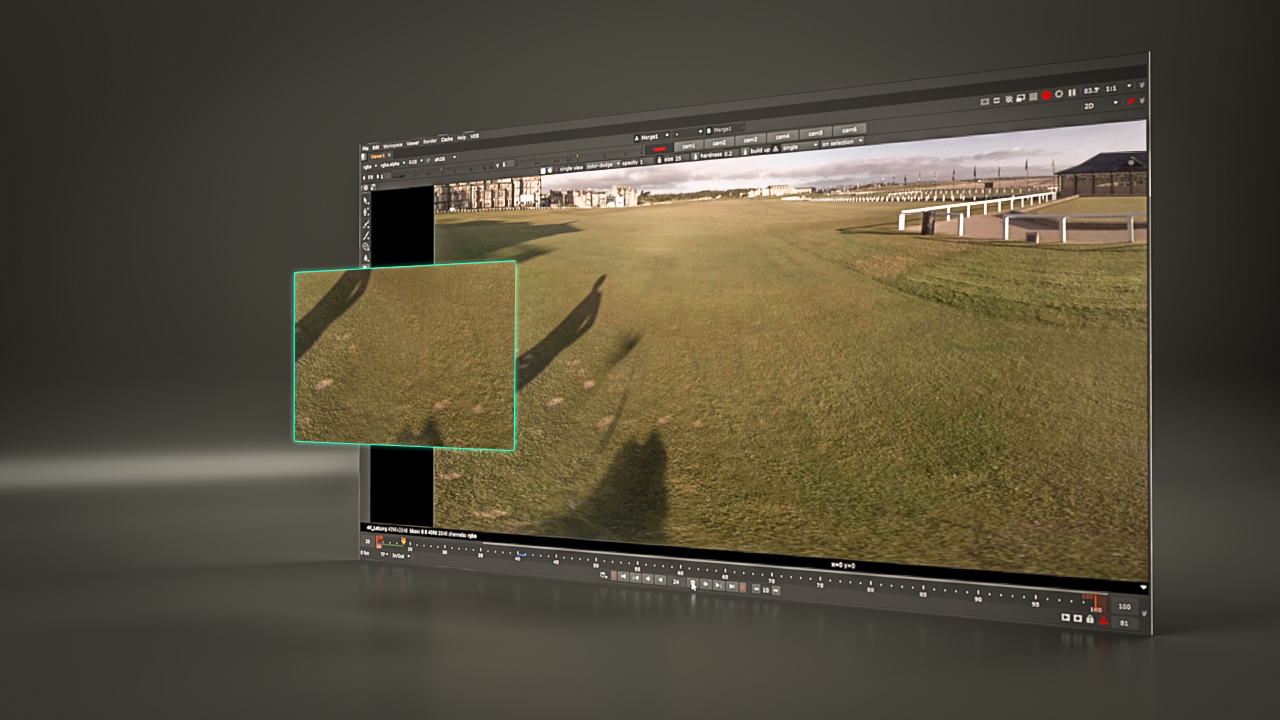
- Предварительно обработать ваши кадры. Обзор, синхронизируйте и конвертировать из видеофайла в последовательность
- Предварительный просмотр стежка, желательно в программном обеспечении производителя камеры (это отличное место, чтобы убедиться, что все выглядит правильно)
- Камера решается с CARA VR, затем уточните решить и использовать другие инструменты Cara VR, такие как Colormatcher и sthester
- Промежуточный визуализация. Выведите свои представления, чтобы вы могли просмотреть их и установить, где вам нужно улучшить вещи позже
- Исправить любые проблемы призрака и разделить свои взгляды, если требуется
- Экспортировать результат
После пуль один и два, пришло время импортировать ваши кадры в NUKE и начать исследовать Cara VR. Давайте посмотрим, как это работает.
01. Настройте свои кадры
Во-первых, прочитайте все ваши последовательности в. Выберите все свои кадры, а затем сбросьте в узле камерасоля. Это автоматически подключит все ваши узлы для вас. Вы заметите, что разрешение не так удобно по умолчанию имеет неправильное значение, поэтому вам нужно будет зайти в настройки проекта и изменять разрешение на желаемое Latlong. 4K_LATLONG - это то, что я использую в этом проекте.
В зависимости от того, с какой камерой вы стреляли, вы можете выбрать его из пресетов, но вы всегда можете настроить пользовательские параметры камеры, если для вас нет предустановлений. В нашем случае мы используем предустановку H3PRO6 для 6-камерой GOPRO GOPRO.
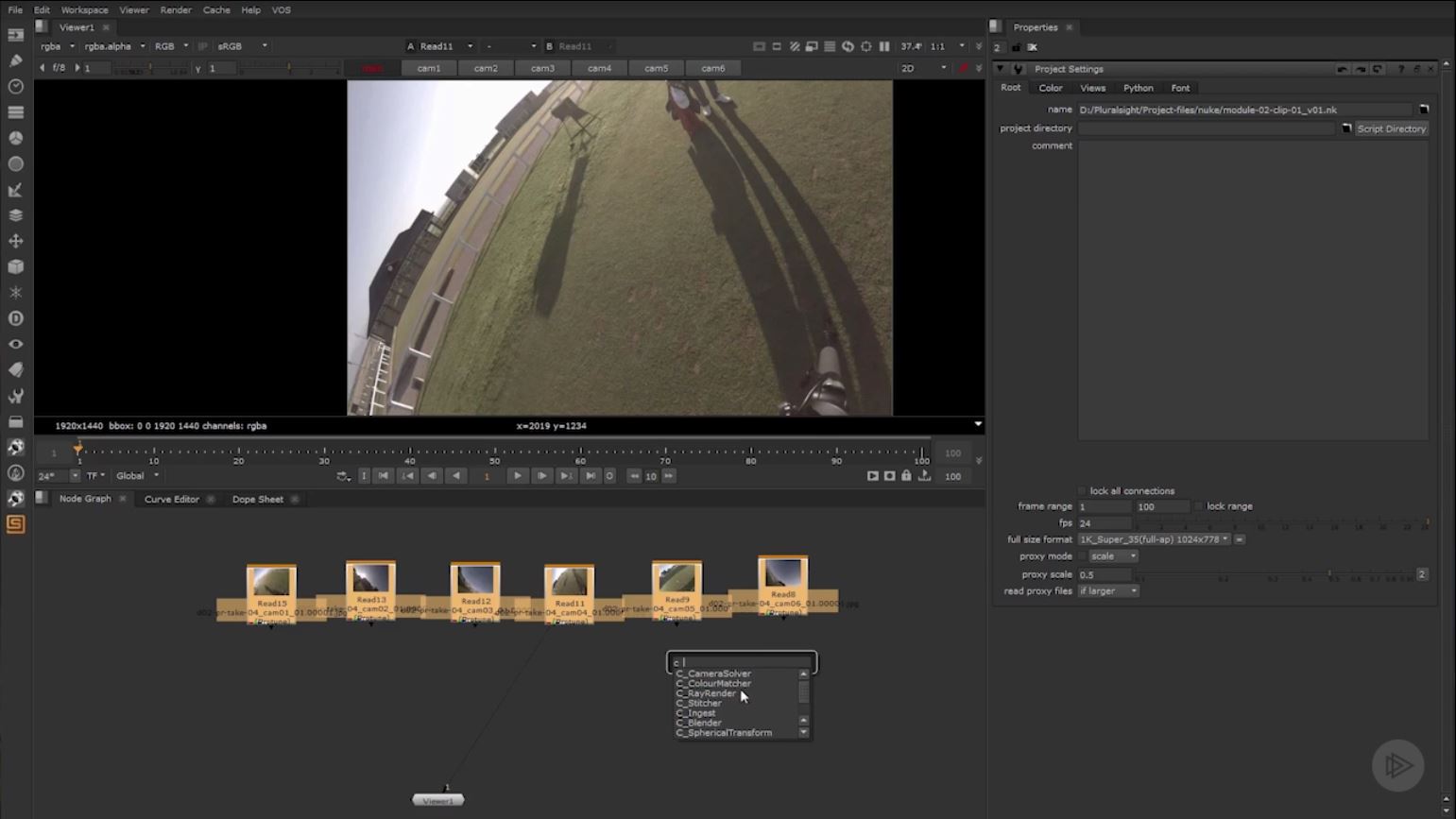
02. Отрегулируйте фокусное расстояние, макет и искажение
Далее вы перейдете к разделу анализа. Вы захотите установить фокусную длину - здесь есть несколько вариантов. Выберите известную фокусную длину (это исправит существующую фокусную длину в решае), оптимизировать на камеру (для расчета фокусного расстояния для каждой камеры в вашей установке) и оптимизировать один (это вычисляет единую оптимизированную фокусную длину для всех камер в установке ) - третий вариант - тот, который мы хотим, так как самые простые справиться.
Теперь пришло время установить искажение объектива, если это необходимо. Поскольку мы использовали камеры GOPRO, есть какое-то искажение объектива. Мы захотим выбрать оптимизировать одиночную снова, чтобы позаботиться об этом. Затем вы выберете макет камеры. Если у вас есть параллакс в ваших камерах, вы захотите выбрать сферическую макет.
03. Работа с ключевые кадры
Cara VR автоматически добавит ключевой кадр в начале вашего выстрела, но вы можете добавить больше ключевых кадров по мере необходимости на протяжении всей последовательности. Чем больше клавиш вы добавляете, тем больше требуется, но вы можете получить более чистые результаты. Если ваше освещение не сильно меняется на ходу выстрела, то вам не нужно добавлять слишком много клавиш.
Нажмите Match в разделе «Анализ», чтобы сравнить ключевые кадры на перекрывающихсякам для общих функций.
Нажмите «Решить», чтобы рассчитать и определить каждую камеру. Решаемая камера будет отображаться в Viewer, и вы увидите это неизбежно, у нас есть несколько ошибок, отображаемых в виде красных дорожек. Это означает, что они были над пределом ошибки.
04. Цвет-матч камеры
На данный момент вам может потребоваться выполнить некоторую работу, чтобы выровнять горизонты. Вы можете начать управлять этим с помощью панели инструментов Viewer. Включить инструмент горизонта, удерживайте CMD + Alt. И перетащите зритель, чтобы отрегулировать горизонт. В нашем случае я замечаю, что воздействия различных камер не совпадают. Узел Colormatcher может исправить эту проблему.
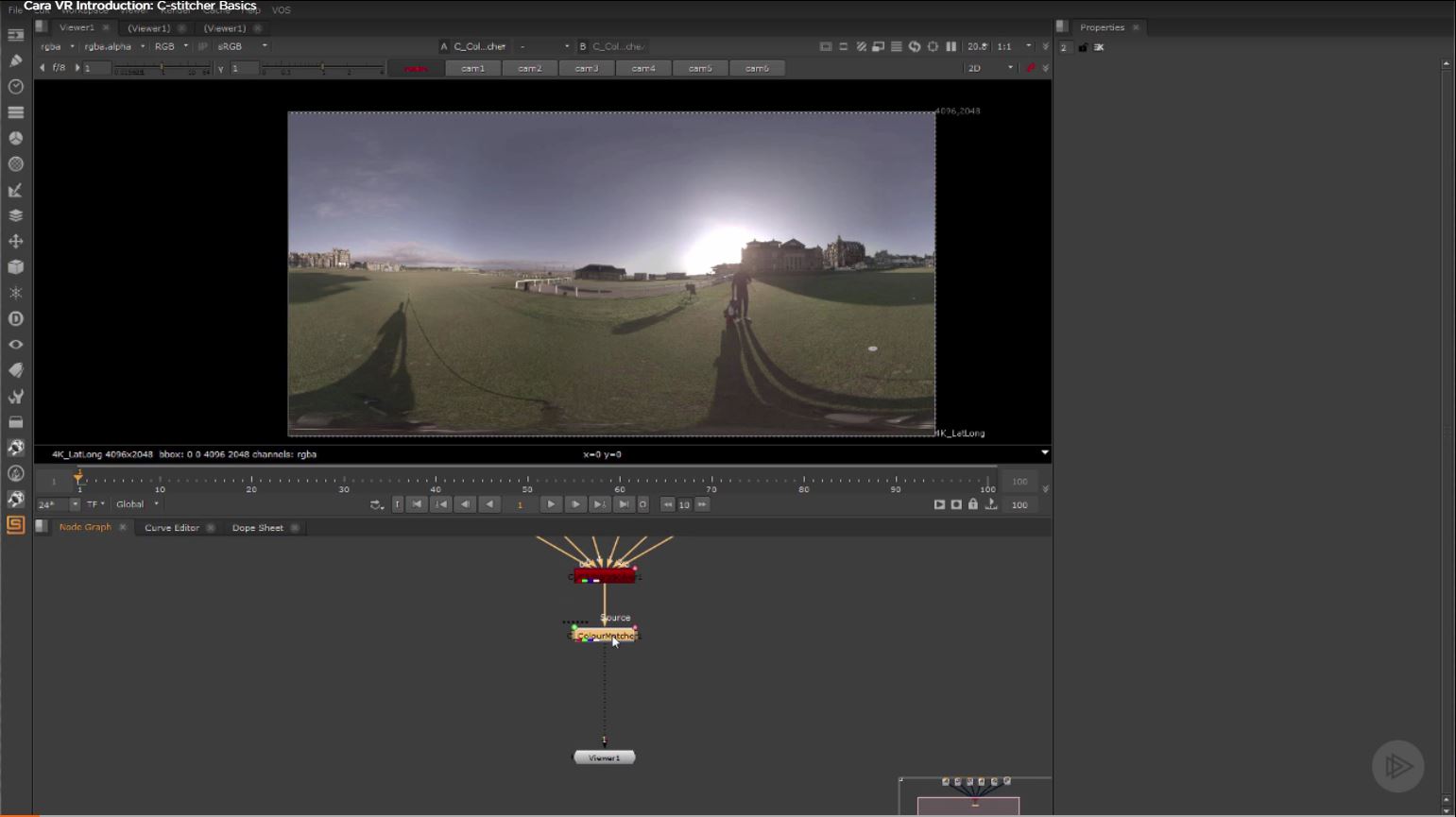
Поместите узел Colormatcher после камерасолвера и посмотрите на выходной раздел узла камерасольвер. Для свойства проекции CAM выберите Latlong. Теперь перепрыгивайте на узел Colormatcher и под раздел ввода выберите Latlong для свойства проекции.
В разделе «Анализ» Colormatcher мы можем оставить свойство Match, установленном для воздействия, поскольку это все, что нам нужно исправить. Затем нажмите Analyze. Если вам нужно дальше настроить общую экспозицию, вы можете сделать это со слайдером в разделе «Вывод».
05. Избавьтесь от какого-либо призрака
Теперь мы перейдем к части C_stitcher. Это такая волшебная пуля для этого рабочего процесса - это круто! Это самая оказанная интенсивная часть кара-трубопровода, но она практически исключает все призраки с выстрела.
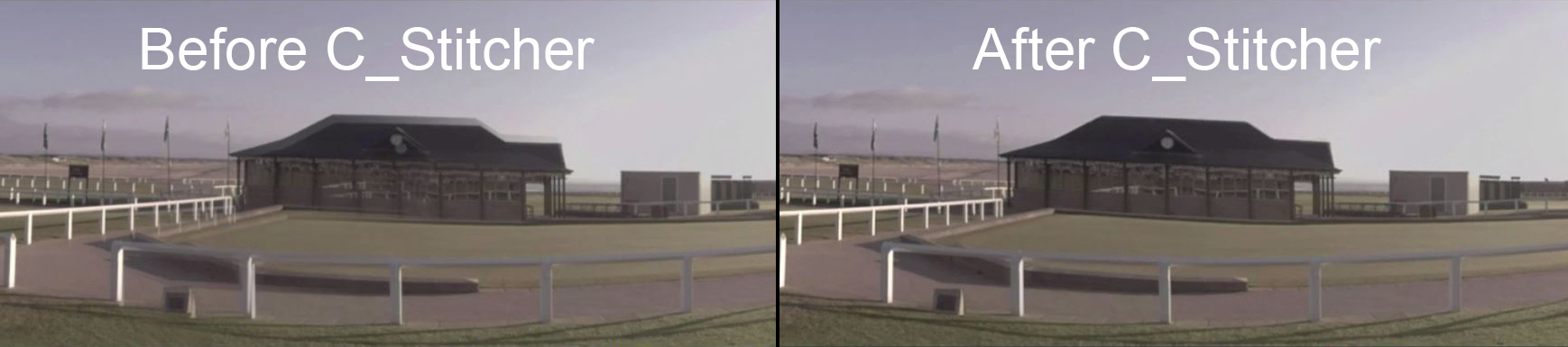
Мы можем оставить нашу проекцию набор по умолчанию для этой конкретной сцены. Если вы заметите призраки на ваших изображениях, вы захотите включить Worps. Если вы знаете, что некоторые из ваших камер не имеют призрака, и узел C_STICHER фактически переоценивает и вводит эту ошибку, вы можете перейти на вкладку Cameras и снимите флажок любые камеры, которые вы не хотите пострадать.
Если в вашей сцене есть люди, вам нужно будет снизить размер шага в секции ключа, чтобы устранить любой призрачный призрака, когда они ходят. Чем более статическое изображение, тем выше вы хотите, чтобы размер шага был.
06. Удалить тень штатива
Теперь наша сцена решается и выглядит довольно хорошо (если я так скажу сам), мы можем начать работать над чистым покрытием выстрела.
Во-первых, мы хотим избавиться от штатива и своей тени, рисовала их. Чтобы сделать это, добавьте Cara Node Latlong_Comp. Это дает нам небольшую сеть узлов для работы, включая два сферических узла преобразования.
Первый берет изображение Latlong и сплющивает его таким образом, чтобы не так искажены. Затем мы можем получить намного лучше вид на штатив для рисования. Второй ставит сплющенный образ обратно, как это было в перспективе Latlong. У вас также есть узел слияния, но в нашем случае нам это не нужно. Этот последний узел будет полезен для тех, кто хочет добавить любые 2D активы в кадры, пока он сплющен.
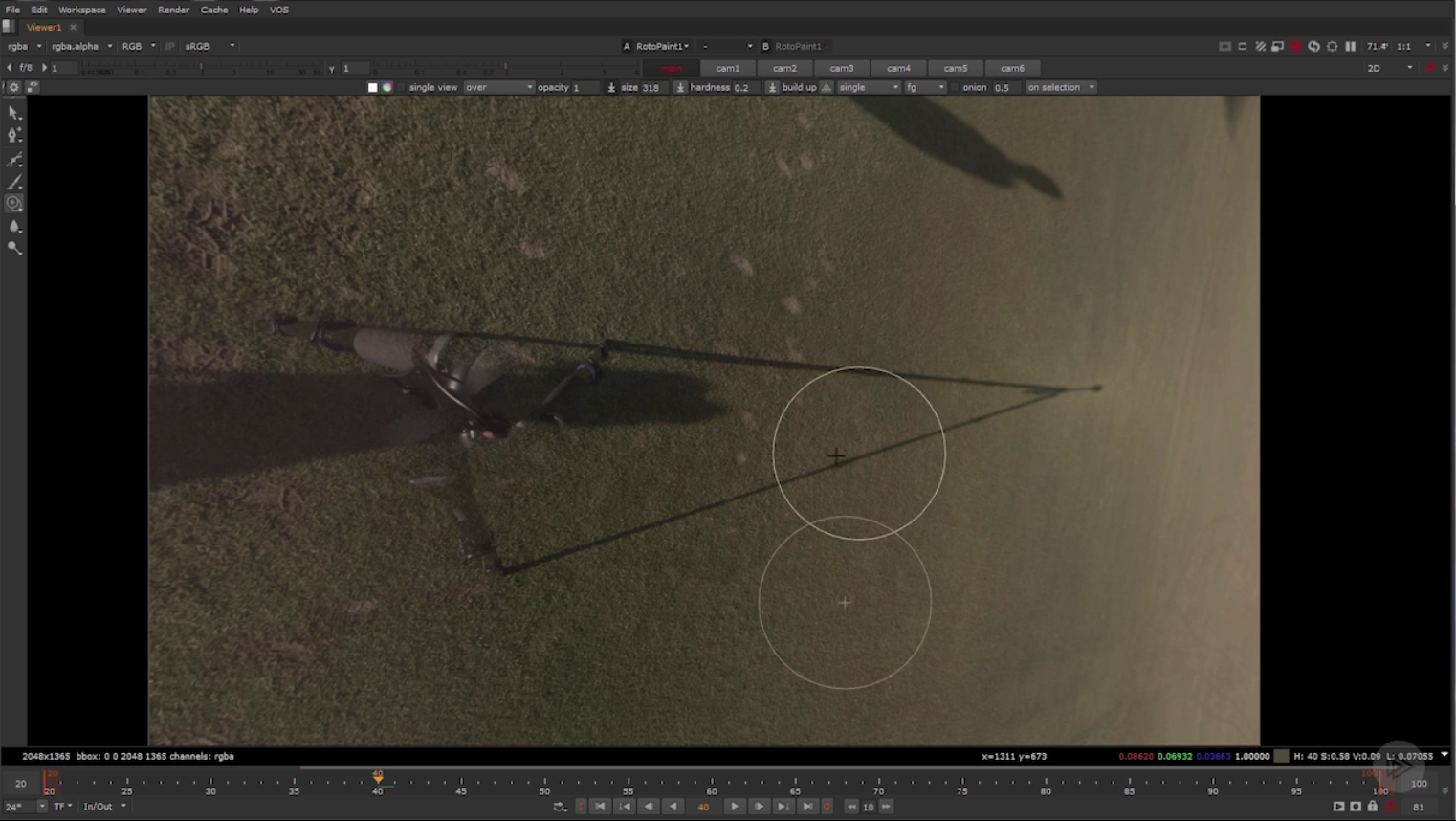
Вы можете трогать, держа Ctrl + Alt. и нажав на левый щелчок и перетаскивание. После того, как вы навигали до места в кадры, вам нужно покрасить, добавить узел Roto_Paint между двумя узлами сферических преобразований. Убедитесь, что вы выбираете все ваши клоны и измените свою жизнь на «все» (по умолчанию они нанесли свою жизнь в рамках, на которую вы нарисовали их).
07. Просмотрите кадры
Как только вы будете готов просмотреть ваши кадры, вы можете использовать тренажер Oculus Rift, чтобы посмотреть на нее прямо внутри Nuke!
Есть много других вопросов, которые могут быть встречены, когда вы работаете над тем, чтобы изменить ваши 360 кадры, и все они случаются в каждом конкретном случае. Чтобы узнать больше о действительно конкретных проблемах для ваших кадров и как их исправить, проверить Cara Vr для Nuke от Pluralsight Отказ
О плурене
Pluralsight - это правильная платформа для обучения технологии предприятия, которая обеспечивает единую, конец, чтобы закончить опыт обучения для бизнеса по всему миру. С помощью службы подписки компании уполномочены на скорость технологии, повышения квалификации, инноваций и эффективности. Для бесплатной пробной версии и дополнительной информации, посетите www.pluralsight.com. Отказ
Инструкции - Самые популярные статьи
Как нарисовать асуку из Евангелиона Неона Бытия
Инструкции Sep 11, 2025(Образ кредита: Пол Квон) Создание Дизайн персонажей Для..
Создайте страницу приземления WebGL 3D
Инструкции Sep 11, 2025(Кредит на изображение: будущее) Создание страницы приземления W..
Используйте Chart.js, чтобы включить данные в интерактивные диаграммы
Инструкции Sep 11, 2025Страница 1 из 2: Использование Chart.js: Шаги 01-10 ..
Jump Start реагирует на родных с EXPO
Инструкции Sep 11, 2025Реагировать на родной это платформа, которая позволяет создава�..
Понимание свойства отображения CSS
Инструкции Sep 11, 2025Это полночь, и что один девочка На вашем сайте все еще выглядит..
Как подчеркнуть фокусную точку изображения
Инструкции Sep 11, 2025Используя элементы вашего карандаш подходит является отличны..
Как развить мифические существа
Инструкции Sep 11, 2025Те, кто хочет создать реалистичные конструкции существа, используя см�..
Сделайте анимированный GIF в Photoshop
Инструкции Sep 11, 2025Adobe запускает новую серию видеоуробников, которые теперь называется, чтобы сделать его сейчас, что стрем..
Категории
- ИИ и машинное обучение
- AirPods
- Амазонка
- Amazon Alexa & Amazon Echo
- Амазонка Alexa & Амазонка Эхо
- Amazon Огонь TV
- Amazon Prime видео
- Android
- Android телефоны и планшеты
- Телефоны и планшеты Android
- Android TV
- Apple,
- Apple App Store
- Apple, Apple, HomeKit & HomePod
- Apple Music
- Apple TV
- Apple, часы
- Программа и веб-приложение
- Приложения и веб -приложения
- Аудио
- Chromebook & Chrome OS
- Chromebook & Chrome OS
- Chromecast
- Облако & Интернет
- Облако и Интернет
- Облако и Интернет
- Компьютеры
- Компьютерная графика
- Шнур резки & Потоковое
- Резка и потоковая передача шнура
- Раздор
- Дисней +
- сделай сам
- Электрические транспортные средства
- для чтения книг
- Основы
- Объяснители
- Игры
- Общий
- Gmail
- Google Assistant и Google Nest
- Google Assistant и Google Nest
- Google Chrome
- Google Docs
- Google Drive
- Google Maps
- Google Play Маркет
- Google Таблицы
- Google Слайды
- Google TV
- Оборудование
- ГБО Макс
- Инструкции
- Hulu
- Интернет-сленг и аббревиатуры
- IPhone & Ipad
- зажигать
- Linux,
- Мак
- Обслуживание и оптимизация
- Microsoft Край
- Microsoft Excel
- Microsoft Office
- Microsoft Outlook
- Microsoft PowerPoint
- Microsoft команды
- Microsoft Word
- Mozilla Firefox
- Netflix
- Нинтендо переключатель
- Первостепенное +
- PC Gaming
- Павлин
- Фото
- Photoshop
- PlayStation
- Защита и безопасность
- Конфиденциальность и безопасность
- Конфиденциальность и безопасность
- Сводка продукта
- Программирование
- Малина Pi
- Рок
- Сафари
- Samsung Телефоны и планшеты
- Samsung телефоны и таблетки
- Натяжные
- Smart Home
- Snapchat
- Социальные медиа
- Космос
- Spotify
- трут
- Исправление проблем
- TV
- Видео игры
- Виртуальная реальность
- виртуальные частные сети
- Веб-браузеры
- Wi-Fi и маршрутизаторы
- Wi -Fi & Routers
- Окна
- Windows, 10
- Windows, 11
- Windows 7
- Xbox
- YouTube и YouTube TV
- YouTube и YouTube TV
- Увеличить
- Explainers







